Ako nastaviť rodičovskej kontroly v aplikácii Google Play pre Android
Robot / / December 19, 2019
V dnešnej dobe je jedným z najvyhľadávanejších darčeky pre každé dieťa je zbrusu nový smartphone alebo tablet. A mnohí rodičia určite dať pod stromček cez prázdniny krásne škatule s elektronické prístroje. Ale nezabudnite, že na Play Google nie sú určené pre útlom veku. V tomto článku vám ukážeme, ako sa chrániť vaše dieťa pred nežiaducim obsahom.
Obchod s aplikáciami Google PlaySamozrejme, tam je umiernenosť, a tam nespadol programy otvorene pornografické, rasistické, Misantropický alebo samovražedné prírody. Avšak, ľudská kultúra môže byť veľmi rôzne, niektoré z jeho prejavov lepšie zoznámili vo vhodnom veku.
K obsahu filtra na Google Play má systém vekové hodnotenie. Som si istý, že ste videli tsiferki 3+ 12+, a tak ďalej pri sledovaní programov popisy. Môžete sa tiež spoľahnúť na hodnotenie užívateľov, aby vyradiť zjavne slabé a neužitočné nástroje. Avšak, prečo by ste mali študovať vlastnosti každého z programu zavedeného vaše dieťa?
Výnos v tejto situácii môže byť rodičovskej kontroly, ktoré existujú v
obchod s aplikáciami Google Play. Ak ste nepoužili túto funkciu, tu je to, čo robiť, aby ju aktivovať.1. Spustite program «Play Store" na prístroji dieťaťa.


2. Vytiahnite ľavý bočný panel a pozrieť sa na to položka "Nastavenie".


3. Možnosti na strane «Play Market" ísť do, Parental Control '. Chcete túto funkciu aktivovať pomocou spínača.
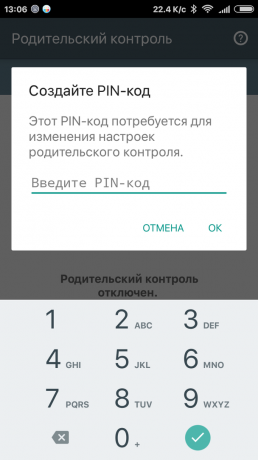

4. Ďalej budete vyzvaní dvakrát na zadanie PIN kód pre nastavenie zabezpečenia. Po tomto by ste mali nastaviť vekovú skupinu aplikácií, ktoré budú k dispozícii k dieťaťu.
V rôznych krajinách, rodičovská kontrola môže byť trochu odlišné. V niektorých oblastiach, môžete konfigurovať obmedzenia sťahovanie kníh a filmov, rovnako ako zakázať prehrávanie hudobných skladieb s explicitným obsahom. Preto podrobnejšie nastavenia filtrov závisí od krajiny vášho bydliska. V každom prípade sa jedná o veľmi užitočnú funkciu, ktorá zaistí bezpečnosť myseľ dieťaťa a udržuje vaše nervy. Nezabudnite na to.

